פרסומת
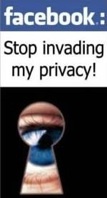 סקרנו 8 שלבים להחזרת השליטה בפרטיותך בפייסבוק ב- חלק 1 8 שלבים להחזרת השליטה בפרטיותך בפייסבוק קרא עוד . אם עדיין לא עשית זאת, אנא קרא אותו כיוון שכיסינו את יסודות הפרטיות בנוגע לחיפוש, תמונות וסרטונים, מערכות יחסים ופרטי קשר.
סקרנו 8 שלבים להחזרת השליטה בפרטיותך בפייסבוק ב- חלק 1 8 שלבים להחזרת השליטה בפרטיותך בפייסבוק קרא עוד . אם עדיין לא עשית זאת, אנא קרא אותו כיוון שכיסינו את יסודות הפרטיות בנוגע לחיפוש, תמונות וסרטונים, מערכות יחסים ופרטי קשר.
בואו ונמשיך כעת עם הצעדים הבאים הנוגעים לבקרות הפרטיות של פייסבוק בהקשר של אפליקציות, חברים, עדכוני חדשות, פוסטים בקיר, קבוצות, מודעות ופרישת פייסבוק.
# 9: שלוט במה החברים שלך יכולים לחלוק עליך
כפי שהוסבר קודם לכן 10 טיפים מוצקים לשמירה על פרטיותך בפייסבוק קרא עוד , החברים שלך בפייסבוק יכולים לחשוף מידע אודותיך ליישומים שיבחרו גם אם אתה עצמך לא משתמש ביישומים אלה. דוגמא טיפוסית היא כאשר חבריך משתמשים באפליקציית יום הולדת שמזכירה להם את יום ההולדת שלך כך שהם יוכלו לשלוח לך כרטיס או מתנה.
לרוע המזל, משמעות הדבר היא גם שהם חושפים את העדפותיך הדתיות, המיניות והפוליטיות, כמו גם מידע אישי אחר אודותיך. מידע על יום הולדת מנוצל לרעה גם על ידי רמאים פיננסיים. את כל זה ניתן לשתף באמצעות יותר מ- 500,000 אפליקציות עם יותר ממיליון מפתחים ממעל 180 מדינות.
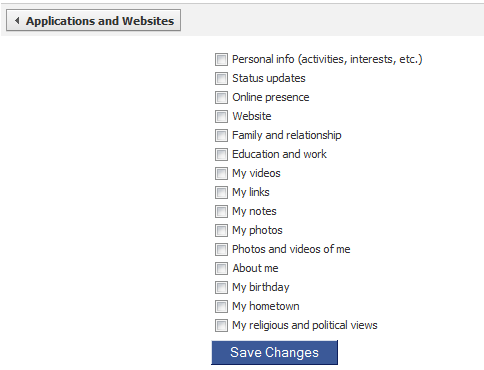
אם אינך רוצה לעשות זאת, עבור אל
הגדרות פרטיות > יישומים ואתרי אינטרנט עמוד. לחץ על ערוך הגדרות ל מה החברים שלך יכולים לחלוק איתך. בחר מה ברצונך לשתף או בטל את הסימון מכל התיבות למען פרטיות מקסימאלית.# 10: צמצם את הנראות של החברויות שלך בפייסבוק
כברירת מחדל רשימת החברים שלך גלויה לכולם בפייסבוק. יש אנשים שמדפדפים בחברים של אחרים למטרות מציצנות או שיווקיות. לרוע המזל, פייסבוק רואה כעת את רשימת החברים שלך כ"מידע זמין לציבור ", כך שאין דרך להסתיר אותה לחלוטין. אתה יכול להקשות על זרים לראות את רשימת החברים שלך. עבור לדף הפרופיל שלך, לחץ על סמל העיפרון שלצד תיבת החברים שלך ובטל את הסימון של הצג רשימת חברים לכולם קופסא.
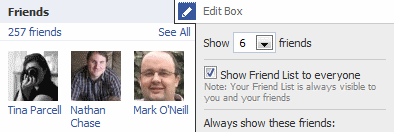
שים לב שרשימת החברים שלך עדיין גלויה לכל היישומים (והמפתחים שלהם) כמו גם לכל מי שיודע את שם המשתמש או המזהה שלך בפייסבוק.
מס '11: הסר יישומים שאינם בשימוש
כמוסבר בסעיף 9. פרטיות מהיישומים שלך "בסעיף מדריך מקורי 10 טיפים מוצקים לשמירה על פרטיותך בפייסבוק קרא עוד , עליך לעיין ברשימת היישומים שהרשמת בפייסבוק ולהסיר אפליקציות שאינן בשימוש.
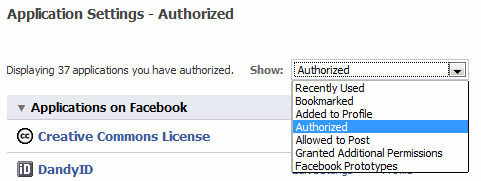
לך ל הגדרות > הגדרות אפליקציה מהתפריט העליון וסקור את כל היישומים הרשומים על ידי בחירה מורשה, מותר לפרסם, ו ניתן הרשאות נוספות מהתפריט הנפתח.
# 12: צמצם את הפרסום של פעילות אחרונה לעדכון החדשות
היכולת לשלוט ב פעילות אחרונה עדכון חדשות על הקיר שלך כמתואר בסעיף 5. שלוט בהודעות קיר אוטומטיות ועדכוני עדכוני חדשות ”בסעיף מדריך מקורי 10 טיפים מוצקים לשמירה על פרטיותך בפייסבוק קרא עוד כעת הוסר מהפייסבוק. לכן יש אין סיכוי כדי להפסיק את ההודעות המופיעות על הקיר שלך כשאתה מוסיף חבר חדש, מגיב על מצב חבר, הערה, תמונה, וידאו או קישור של חבר או אוהב אותו.
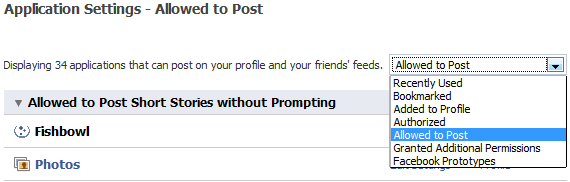
עם זאת, אתה עדיין יכול להפסיק להופיע סוגים מסוימים של הודעות כפעילות אחרונה בעדכון החדשות שלך על הקיר. זה כולל התראות כשאתה חובב עמוד, מועבר לאירוע, מקבל מתנה, מצטרף לקבוצה או מתויג בתמונה או בוידיאו. לשם כך, עבור אל הגדרות > הגדרות אפליקציה מהתפריט העליון, ושנה את התפריט הנפתח ל מותר לפרסם. עבור כל אחד מהיישומים המפורטים להלן, לחץ על ערוך הגדרות, הרשאות נוספות ובטל את הסימון של פרסם לזרמים קופסא.
- מודעות ודפים
- מפתח
- אירועים
- מתנות
- קבוצות
- קישורים
- תמונות וסרטונים
יש לציין שתי נקודות נוספות:
- פוסטים מקיר לקיר עם חבר גלויים רק לחברים משותפים של שניהם.
- אתה יכול עדיין ידנית הסר כל הודעות העדכונים החדשות בנושא פעילות אחרונה מהקיר שלך.
מס '13: בקרת פרטיות פוסטים בקיר
הודעות הסטטוס שלך בפייסבוק יכולות להיות כעת ציבוריות וניתנות לחיפוש ממנועי חיפוש חיצוניים כמו גוגל. אתה יכול גם להגדיר בקרות פרטיות של פייסבוק על בסיס פוסט, אך עדיף להגדיר את הגדרת ברירת המחדל לפרטיות של פוסטים בקיר שלך. לך ל הגדרות פרטיות > מידע על הפרופיל, ובחר רק חברים ל פוסטים על ידי.

בשלב הבא, כדי לשלוט על פרטיות הקיר שלך, עבור אל שלך פרופיל לחץ על הדף ולחץ על אפשרויות קישור תחת כפתור השיתוף. ואז לחץ הגדרות. כאן תוכל לקבוע אם החברים שלך יכולים לכתוב לקיר שלך ומי יכול לראות פוסטים שקיבלו על ידי החברים שלך.
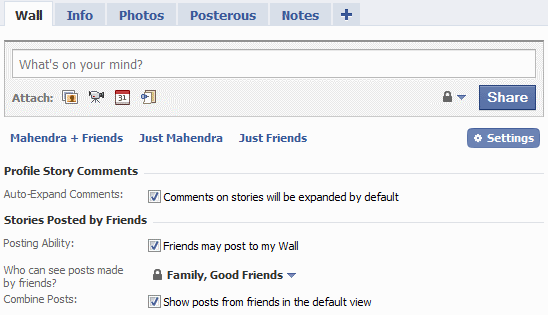
עדיף להגביל מי רואה פוסטים על קיר שנעשו על ידי חבריך. לדוגמה, חברים במכללה עשויים לכתוב דברים על הקיר שלך שאולי לא מתאימים לקהל מקצועי.
# 14: הסתר חברויות בקבוצה במידע הפרופיל שלך
הקבוצות שאתה חבר בהן מופיעות בפרופיל שלך. כדי להסיר אותם מהפרופיל שלך, עבור אל הגדרות > הגדרות אפליקציה מהתפריט העליון ולחץ על ערוך הגדרות בשביל ה קבוצות יישום.
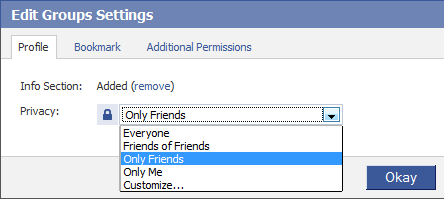
לחץ על (הסר) כדי להסיר חברות בקבוצה מקטע המידע בפרופיל שלך. הגדר את רמת הפרטיות עבור הראות של חברות בקבוצה שלך רק אני.
שים לב שכאשר אתה מפרסם הודעה על קיר הקבוצה, הודעה עדיין תפורסם בפרופיל שלך. שלב זה פשוט הופך את רשימת הקבוצות לבלתי נראית על שלך פרופיל עמוד מידע כרטיסייה.
מס '15: הימנע מהופעה בפרסומות
יש אין שינויים לפרטיות של פייסבוק בנוגע לפרסומות, אך המיקום לגישה להגדרות אלה השתנה. עכשיו, עבור אל הגדרות > הגדרות חשבוןולחץ על מודעות פייסבוק כרטיסייה.
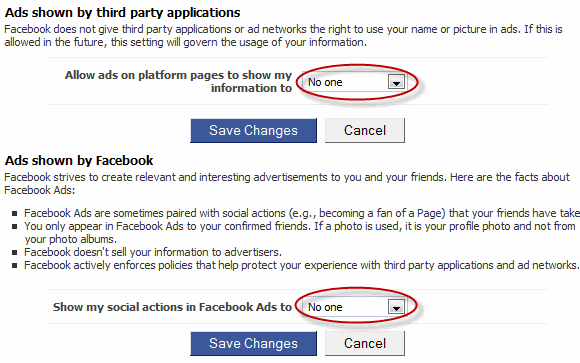
הגדר את שתי האפשרויות תחת מודעות המוצגות על ידי יישומי צד ג ' ו מודעות המוצגות על ידי פייסבוק ל אף אחד כדי להימנע מהופעה בפרסומות כלשהן בפייסבוק.
מס '16: הבנת ההבדל בין ביטול ביטול מחיקת חשבון
שינויי פרטיות אלה בפייסבוק גרמו למשתמשים מסוימים לפרוש מפייסבוק לחלוטין. אם החלטתם שפייסבוק אינו כוס התה שלכם, עליכם להבין את ההבדל בין ביטול ומחיקת חשבון הפייסבוק שלכם.

מ הגדרות > הגדרות חשבון, תראה אפשרות ל בטל את החשבון. ביטול ההפעלה פשוט מציב את חשבון הפייסבוק שלך במצב מושעה. כל פרטי הפרופיל, התמונות, החברים והפוסטים שלך בקיר נשארים על כנם בשרתים של פייסבוק, אך אינם נגישים למשתמשים אחרים בפייסבוק כולל חבריך. אתה יכול לחדש את השימוש בפייסבוק כמו פעם פשוט על ידי כניסה שוב לפייסבוק.
אם ברצונך למחוק את חשבונך לצמיתות, עליך להגיש את בקשתך בתאריך הדף הזה. זה יסיר את כל המידע שלך משרתי פייסבוק, ולא תהיה דרך לגשת לחשבון ולפרופיל הפרופיל שלך או לשחזר אותם שוב.
זה משלים את המדריך שלנו כיצד תוכלו להחזיר את הפרטיות שלכם בפייסבוק למידת האפשר, תוך הסבר אילו בקרות פרטיות של פייסבוק כבר אינן זמינות. כיצד השינויים הללו משפיעים על חווית הפייסבוק שלך? יש לך עוד טיפים לחלוק? צעק בתגובות!
עבדתי ב- IT (תוכנה) למעלה מ 17 שנה, בענף מיקור החוץ, חברות מוצרים וסטארטאפים ברשת. אני מאמצת מוקדמת, מגמת טרנד-טקית ואבא. אני מבלה בכתיבה עבור MakeUseOf, כעורכת חלקית ב- Techmeme, ובלוגרית ב- Skeptic Geek.

